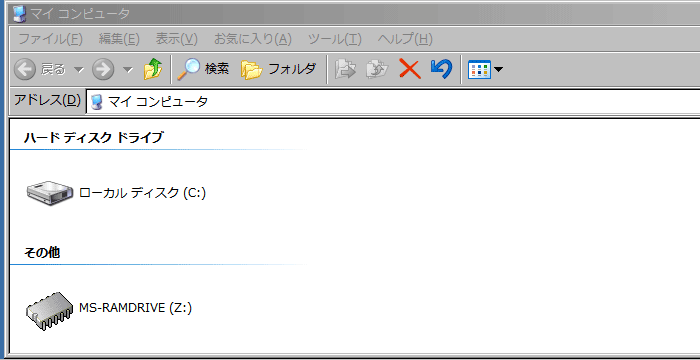
【前の記事】
○ミニノートパソコン(ネットブック)プチカスタマイズ奮闘記(その5)DELL Inspiron Mini 9 メモリ交換(増設)
前回の記事でメモリ増設を行い、メモリ容量に余裕の出来たところで、RAMディスク(メモリの一部をハードディスクやSSDのように扱う)の作成に挑戦します。
Inspiron Mini 9の記憶装置として選択したSSD(MLCタイプ)は、毎日50GBの書き込みを行った場合、4年程度の寿命になるといわれています。(データの「読み込み」だけでは劣化しません。一度書き込みを行った場所に再度書き込みをすることで劣化します)
(参考)
○ウィキペディア「Flash SSD」
そこで、なるべくSSDに負担を与えないよう、余計なデータの書き込みを減らすことを考えなくてはなりません。ここで、RAMディスクが活躍するわけです。
メモリの一部をSSDの代わりにできれば、SSDの負担を減らすことが可能です。
ただ、欠点がひとつだけあります。それは、電源を切るとRAMディスクのデータは消えてしまうということ。
そういう、「電源を切った後には不要なものの、パソコン利用中には必要なデータ」としてすぐ思いつくのが、インターネット巡回中に自動的にパソコンに蓄積されていくWebサイトのキャッシュデータとOSのテンポラリファイル。
これらの保存先をRAMディスクにすることで、相当な寿命の延長が期待できそうです。
・・・この辺の話については、Inspiron Mini 9と同じミニノートPCのEeePC向けに作られた、「4Gamer.net」の記事「Eee PC発売記念(?) この小さいマシンでゲームを動かしてみよう――その2:Windows XPを頑張って軽快にしてみる」で勉強したのですが、実際のRAMディスク作成については、Inspiron Mini 9ユーザーの方のサイト「SHIMOM式 2.0」がとても分かりやすかったので、こちらを参考にさせていただきました。
(参考)
○SHIMOM式 2.0「Inspiron Mini 9 (C)軽量化-2 RAMディスク作成」
記事では、RAMディスクの容量を500MBとしていますが、私はソフトの同時起動など、メモリを結構使いがちなので、余裕をみて128MBにしました。
RAMディスク128MB のためのセッティング(メモリ2GBの場合)は、「SHIMOM式 2.0」のセッティング総集編にも紹介されていますが、次のとおりとなります。
[システムのプロパティ]-[詳細設定]-[起動と回復]で、boot.ini に書き込む数値は /MAXMEM=1920
[コンパネ]-[ERAM]-[ディスクサイズ]で、指定する数値は 128000
この結果、画像のように、128MBのRAMディスクドライブが作成され、2GBあったメモリの容量は 1.87GB に減ります。
このあとRAMディスクをInternet Explorerのキャッシュと蓄積先にしました。(設定方法については、「4Gamer.net」の記事「Eee PC発売記念(?) この小さいマシンでゲームを動かしてみよう――その2:Windows XPを頑張って軽快にしてみる」に記載されています。)
なお、OSのテンポラリファイル(「Tempフォルダ」)のRAMディスクへの移動は、すべての設定やソフトのインストール後、Tempフォルダに溜まっていたデータの大きさを確認してから設定しました。(設定方法については、「4Gamer.net」の記事「Eee PC発売記念(?) この小さいマシンでゲームを動かしてみよう――その2:Windows XPを頑張って軽快にしてみる」に記載されています。)
これは、TempフォルダがIEのダウンロード時やアプリケーションのインストール時など、さまざまな用途で使われるためで、RAMディスクをTempフォルダにしてしまうと、設定した容量以上のファイルがダウンロードできなくなる(例えばRAMディスクを128MBに設定してそこにTempフォルダを作ったら128MB以上のファイルはIEでダウンロードできなくなる)可能性があるためです。
次の記事では、SSDの容量節約のために、不要なデータの削除に挑戦します。
【次の記事】
○ミニノートパソコン(ネットブック)プチカスタマイズ奮闘記(その7)DELL Inspiron Mini 9 SSD節約術
ミニノートパソコン(ネットブック)プチカスタマイズ奮闘記(その6)DELL Inspiron Mini 9 RAMディスク作成
2009年4月5日